最终效果


图1

图2 2、新建一个图层,用钢笔勾出一片花瓣的路径,转为选区如图3,选择渐变工具,颜色设置如图4,拉出图5所示的线性渐变。

图3

图4

图5 3、新建一个图层,用钢笔勾出图6所示的选区,按Ctrl + Alt + D 羽化5个像素后填充颜色:#CF2E5F,效果如图7。

图6

图7 4、新建一个图层,用钢笔勾出图8所示的选区,适当羽化后填充颜色:#D13968,效果如图9。

图8

图9 7、在背景图层上面新建一个图层,同样的方法制作其它几片花瓣,效果如图13 - 16。

图13

图14

图15

图16 11、新建一个图层,用钢笔勾出图22所示的选区,拉上同样的线性渐变,效果如图23。

图22

图23 12、新建一个图层,用钢笔勾出叶脉部分的选区,填充白色,适当降低图层不透明度,效果如下图。

图24 13、在背景图层上面新建一个图层,同样的方法制作另一片叶子,效果如下图。
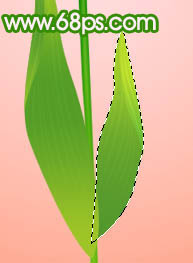
图25 14、最后调整下细节,再加上一些装饰元素,完成最终效果。

图26










